webstorm中创建文件夹的方法如下:在“项目视图”中导航到目标位置单击“新建”按钮并选择“文件夹”输入文件夹名称单击“确定”
WebStorm 中创建文件夹
在 WebStorm 中创建文件夹非常简单,只需以下几个步骤:
1. 在“项目视图”中导航到要创建文件夹的位置
在 WebStorm 中,打开要创建文件夹的项目。 在左侧的“项目视图”窗格中,导航到要创建文件夹的目录。2. 单击“新建”按钮并选择“文件夹”
在“项目视图”窗格中,单击工具栏中的“新建”按钮(加号图标)。 从下拉菜单中选择“文件夹”。3. 输入文件夹名称
在弹出的对话框中,输入新文件夹的名称。 系统开发mhkj33 确保名称与您的文件系统规范兼容。4. 单击“确定”
输入文件夹名称后,单击“确定”。5. 完成
新文件夹将出现在“项目视图”中所选目录下。提示:
使用键盘快捷键 Alt+Insert(Windows)或 Option+Insert(Mac)快速创建文件夹。 您可以使用文件浏览器或“项目视图”右键菜单中的“新建文件夹”选项创建文件夹。 确保文件夹名称不会与现有文件或文件夹冲突。以上就是webstorm怎么创建文件夹的详细内容,更多请关注青狐资源网其它相关文章!
© 版权声明
1.如需技术支持联系QQ:1339833655
2. 本站所有资源来源于用户上传和网络,如有侵权请邮件联系站长!
3. 分享目的仅供大家学习和交流,您必须在下载后24小时内删除!
4. 不得使用于非法商业用途,不得违反国家法律。否则后果自负!
5. 本站提供的源码、模板、插件等等其他资源,都不包含技术服务请大家谅解!
6. 如有链接无法下载、失效或广告,请联系管理员处理!
7. 本站资源售价只是摆设,本站源码仅提供给会员学习使用!
8. 如遇到加密压缩包,请使用360解压,如遇到无法解压的请联系管理员!
THE END











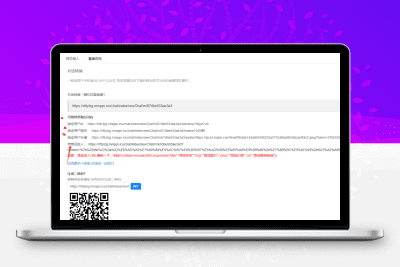
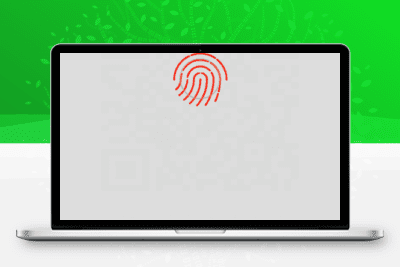


暂无评论内容